Oglas
Za številne vodilne pretočne naprave je na voljo uradna aplikacija Kodi (edina izjemna izjema je Roku).
Kaj pa skromni Chromecast? Aplikacij v Googlovih napravah ne morete namestiti v tradicionalnem pomenu, kako lahko potem vsebino iz pomnilniškega medija prenesete na TV zaslon?
Na srečo obstaja malo različnih načinov za pretakanje Kodija na Chromecast.
Kje je shranjena vaša medijska vsebina?
Kodi ni všeč Plex. Za povprečnega uporabnika je uporaba aplikacije kot osrednjega strežnika nevijalna vaja. Uradna metoda zahteva obstoječe znanje o MySQL. Lahko pa poskusite rahlo hecno rešiti delite svojo medijsko knjižnico Kodi na več naprav Kako sinhronizirati ali deliti knjižnico Kodi Media Media na več napravObstajata dva načina za sinhronizacijo ali skupno rabo medijske knjižnice Kodi na več napravah. V tem članku pojasnjujemo enostaven način. Preberi več .
Kakor koli že, spodnja vrstica je, da je težko pretakati vsebino na različne zaslone po hiši.
Kot taka bo najboljša metoda za vas od treh pristopov, o katerih bomo razpravljali, odvisna od tega, kje se trenutno nahaja vaša vsebina. Na primer, ni smisla uporabljati metod Android, če so vsi vaši videoposnetki shranjeni na namiznem računalniku in niste nastavili zmogljivosti strežnika.
1. Prenesite tok Kodi na Chromecast s sistemom Android
Različica Android aplikacije Kodi ne ponuja izvorne podpore za Chromecast.
Zato je najhitrejši način pretakanja vsebine Kodi na televizorju uporaba Android-ove vgrajene funkcije Cast Screen. Omogoča vam, da na zaslon predvajate karkoli, vključno z nepodprto.
Glede na to, kako ste nastavili telefon, lahko funkcijo aktivirate v vrstici z obvestili tako, da tapnete na Igral ikona (izgleda kot televizija). Če funkcije ne vidite, naložite aplikacijo Google Home, tapnite na Več v zgornjem levem kotu (tri navpične črte) in izberite Predvajani zaslon / zvok.
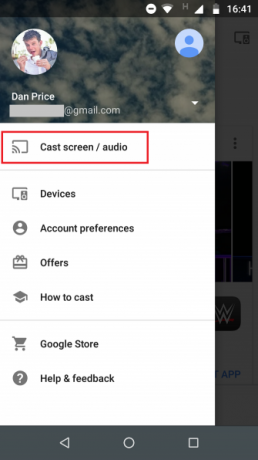
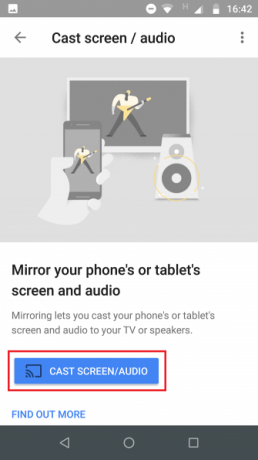
Po kratkem času povezave se na zaslonu vašega televizorja prikaže zaslon telefona. Če si želite ogledati video, odprite aplikacijo Kodi in izberite svojo vsebino na običajen način.
Na žalost je to Kodi nedvomno najlažji način za prenos programske opreme iz naprave Android na TV zaslon, vendar ima ena pomembna pomanjkljivost: življenjska doba baterije.
Zaradi načina delovanja zaslonske oddaje boste morali pustiti zaslon telefona vklopljen ves čas pretočnega prenosa. Seveda bo to pripeljalo do hitrega izpraznjevanja baterije. Na večini naprav ne morete realno pričakovati več kot nekaj ur neprekinjenega predvajanja.
Če načrtujete celonočni napitek, se vsaj prepričajte, da imate polnilec.
2. Uporabite LocalCast za pretakanje Kodija na Chromecast
Če ne želite preživeti svojega življenja priklenjeni na polnilnik, obstaja bolj prijazen način pretoka energije Kodija iz naprave Android na Chromecast. Vstati in teči je le nekoliko bolj zapleteno.
Preden nadaljujemo, boste potrebovali tri aplikacije in datoteko:
- The Aplikacija Kodi za Android (Prost)
- The Aplikacija LocalCast (Prost)
- A aplikacija za raziskovanje datotek za Android 7 najboljših brezplačnih raziskovalcev datotek za AndroidObstaja kup datotek za upravljanje datotek in aplikacij za raziskovanje datotek za Android, vendar so te najboljše. Preberi več
- The playercorefactory.xml mapa
Namestite tri aplikacije in prenesite datoteko XML, preden nadaljujete na naslednji korak.
Pripravljeni? Super, beri naprej.
Najprej morate odpreti aplikacijo za raziskovanje datotek in jo omogočiti Prikaži skrite datoteke nastavitev. Lokacija nastavitve se bo razlikovala od aplikacije do aplikacije, vendar jo morate najti nekje v Nastavitve ali Nastavitve meni. Na domačem zaslonu raziskovalca se lahko celo preklopi.
Nato odprite aplikacijo explorer in odprite svoj telefon Prenosi mapo. Glede na proizvajalca naprave to lahko najdete na /sdcard/download, shranjevanje / emuliranje, /storage/0ali kaj podobnega. Kopirati morate datoteko playercorefactory.xml, ki ste jo prenesli prej.
Ko kopirate datoteko, je čas, da se usmerite v sistemske datoteke Kodija. Moral bi jih najti v Android> Podatki> org.xbmc.kodi.
Klikni org.xmbc.kodi in se pomaknite do Datoteke> .Kodi> Uporabniški podatki. Prilepite datoteko XML, ki ste jo kopirali, v to mapo (ne pozabite je prilepiti v eno od podmap).
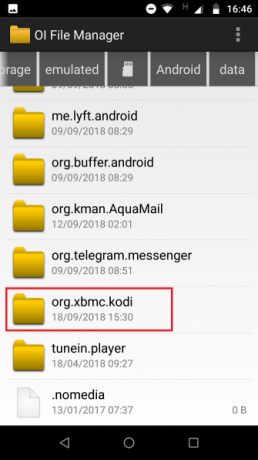
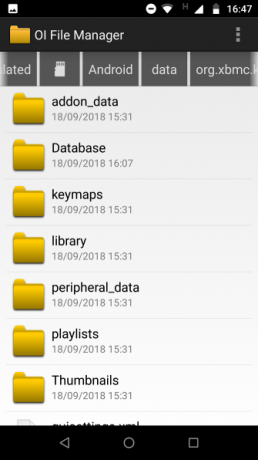
Zdaj lahko zaprete aplikacijo za raziskovanje datotek in zaženete Kodi.
V Kodiju se pomaknite do videoposnetka, ki ga želite gledati, in ga predvajajte Predvajaj na običajen način. Kodi bo samodejno zagnal aplikacijo LocalCast, ki ste jo že prenesli. Aplikacija LocalCast vas bo vprašala, na katero napravo želite pretakati Kodi. Izberite Chromecast ključ.
Končno zadel Predvajaj še zadnjič in bo vaš Kodi video predvajan na televizijo, ki podpira Chromecast.
Velika prednost uporabe LocalCast za pretakanje Kodija je, da lahko izklopite zaslon telefona ali tabličnega računalnika, ne da bi to vplivalo na predvajanje videoposnetkov. Tako boste lahko ohranjati življenjsko dobo baterije 10 preverjenih in preizkušenih nasvetov za podaljšanje življenjske dobe baterije na AndroiduTrpite zaradi slabe življenjske dobe baterije v sistemu Android? Sledite tem nasvetom, če želite iz baterije izbrati več soka. Preberi več .
Hitrejša je tudi metoda LocalCast. Videoposnetki se začnejo predvajati na Chromecastu takoj, zato se vam s posnetkom zaslona in drugimi nastavitvami ni treba prepirati. Zaradi temeljnih tehničnih postopkov je tudi metoda LocalCast manjša verjetnost, da bo pri preobremenitvi procesorja naletela na pikselacijo ali mucanje.
3. Pretaknite Kodi iz računalnika v Chromecast
V redu, opisali smo, kako pretakati vsebino iz Kodija v Chromecast v Androidu, kaj pa, če računalnik uporabljate kot svoj Kodi pesto?
Na srečo je to enostavno doseči. Samo upoštevajte preprosta navodila po korakih spodaj.
- Če je še nimate, jo prenesite in namestite Google Chrome na vaš stroj.
- Odprite Chrome.
- Kliknite na Več meni (tri navpične pike v zgornjem desnem kotu).
- V meniju izberite Igral.
- Na zaslonu se bo prikazalo novo polje. Razširite spustni meni poleg Igral v.
- V Dajte zaslon v skupno rabo, kliknite na Cast namizje.
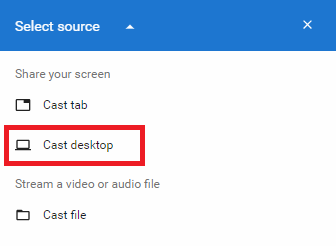
Celoten zaslon računalnika bo zdaj predan Chromecastu. Če želite pretakati Kodi, preprosto odprite aplikacijo in začnite predvajati video.
Edina slaba stran tega pristopa je, da boste morali vsakič, ko želite predvajati ali zaustaviti svoj video, obiskati računalnik. Če to postane moteče, bi bilo morda vredno porabiti nekaj časa nastavitev daljinskega upravljalnika Kodi Kako nastaviti Kodi daljinski upravljalnikTorej ste uspešno namestili Kodi? Zdaj morate dodati še daljinski upravljalnik! V tem članku razlagamo, kako enostavno nastaviti daljinski upravljalnik Kodi. Preberi več .
Drugi načini za gledanje Kodija
Kot smo pokazali, je Kodi mogoče gledati prek naprave Chromecast. Če ste trdi uporabnik Kodija, je verjetno pametno razmisliti o nekaterih drugih možnostih.
Na primer, lahko dvigni Nvidijin ščit. Ker deluje Android TV, je na voljo domača aplikacija Kodi.
Če želite izvedeti več o uporabi Kodija, si oglejte naše članke o najboljši VPN-ji za Kodi 3 brezplačne VPN-je za Kodi (vendar je najboljši VPN za Kodi plačan)Prosti VPN-ji za Kodi obstajajo, čeprav niso najboljši. Ta članek navaja najboljše izmed brezplačnih VPN-jev, ki so specializirani za Kodi. Preberi več in najboljši Kodi dodatki, ki jih lahko namestite zdaj. Lahko se tudi naučite kako poslušati Spotify na Kodi Kako poslušati Spotify na KodiTakole lahko poslušate Spotify na Kodi z dodatkom Spotify in nekaj nasvetov za boljšo izkušnjo Spotifyja na Kodiju. Preberi več .
Dan je britanski izseljenec, ki živi v Mehiki. Je glavni urednik za sestrino spletno mesto MUO, Blocks Decoded. V različnih obdobjih je bil družbeni urednik, kreativni urednik in finančni urednik pri MUO. Vsako leto ga lahko najdete na gostovanju po razstavnem prostoru na CES-u v Las Vegasu (PR-ovci, pojdite!), On pa se ukvarja s številnimi spletnimi stranmi...

